Menyediakan Pembaruan iOS 18 Desain baru dan khas untuk aplikasi Foto, yang memperkenalkan metode “Tampilan Perpustakaan Terpadu”, yang menyatukan semua bagian dalam satu antarmuka yang dapat digulir. Meskipun desain baru ini bertujuan untuk memfasilitasi navigasi dalam aplikasi, sebagian besar dari kita membenci perpustakaan foto baru, dan alasannya adalah Anda tidak menyesuaikannya sesuai dengan preferensi pribadi Anda. Berikut cara mengedit urutan grup di aplikasi Foto baru.
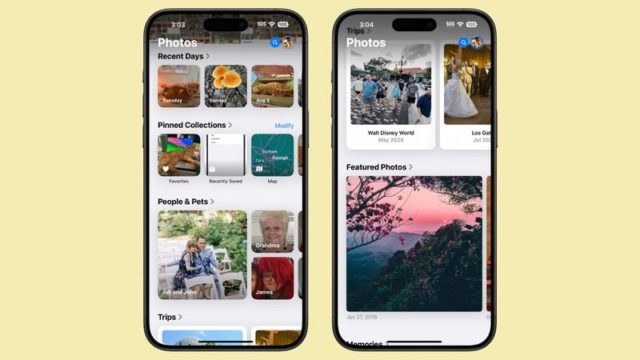
Memahami grup di aplikasi Foto
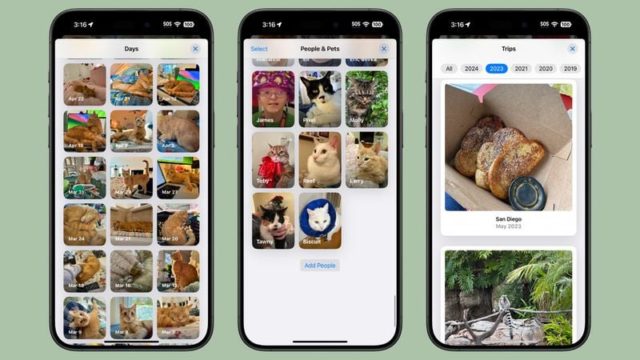
Di iOS 18, segala sesuatu di luar grid utama foto di aplikasi Foto diberi label sebagai “koleksi.” Anda harus memahami grup ini dan kemudian menyesuaikannya. Kelompok-kelompok tersebut antara lain sebagai berikut:
◉ Beberapa hari terakhir:
Hari Terkini: Tampilan kronologis terorganisir dari foto-foto terbaru Anda, mirip dengan tampilan “Hari” di iOS 17, dengan kemampuan mengetuk untuk melihat seluruh perpustakaan Anda diatur berdasarkan tanggal.
◉ Album:
Akses semua album yang Anda buat, termasuk album yang dibagikan dengan orang lain.
◉ Manusia dan Hewan Peliharaan:
Album yang dikurasi AI yang menampilkan manusia dan hewan. Fitur “Koleksi” yang baru secara otomatis mengelompokkan orang dan hewan yang sering menjadi teman yang muncul di foto, dengan kemampuan untuk membuatnya secara manual.
◉Kenangan:
Tayangan slide yang dihasilkan secara otomatis, ditingkatkan dengan Smart Memories Maker untuk menghadirkan pengalaman menonton yang lebih mendalam.
◉ Perjalanan:
Koleksi foto terorganisir berdasarkan lokasi geografis - tempat pengambilannya, dengan tampilan perjalanan Anda yang terorganisir berdasarkan tahun.
◉ Album Bersama:
Koleksi foto kolaboratif dibagikan antar pengguna.
◉ Koleksi yang Disematkan:
Alat yang memungkinkan Anda mengakses album atau koleksi terpenting yang sering Anda gunakan dengan cepat.
◉ Foto Unggulan:
Koleksi gambar terbaik yang dipilih dengan cermat, diperbarui secara berkala oleh kecerdasan buatan.
◉ Jenis Media:
Filter foto berdasarkan mode pengambilan, “seperti Live Photos, Mode Potret, atau Foto Panorama.” Atau jenis file seperti tangkapan layar atau rekaman layar.
◉ Utilitas:
Filter cerdas untuk jenis gambar praktis seperti catatan tulisan tangan atau tanda terima.
◉ Saran Wallpaper:
Gambar pilihan AI ideal untuk wallpaper perangkat, dengan kemampuan untuk menyesuaikan elemen visual.
Masing-masing grup ini menawarkan cara berbeda untuk melihat dan mengatur foto Anda, mulai dari tayangan slide yang dibuat secara otomatis hingga filter yang dirancang untuk jenis foto tertentu.
Cara menyesuaikan dan mengatur ulang grup
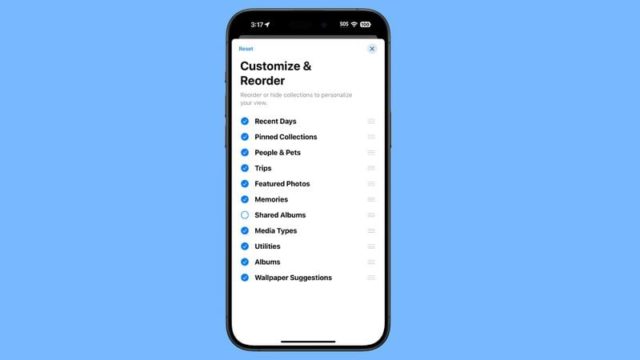
Anda dapat dengan mudah mengubah urutan grup dan memilih apa yang ingin Anda tampilkan. Dengan menyesuaikan grup ini, Anda dapat fokus pada fitur yang paling sering Anda gunakan, menjadikan pengalaman penelusuran foto lebih sesuai dengan kebutuhan Anda. Untuk melakukan modifikasi, ikuti langkah-langkah berikut:
◉ Buka aplikasi Foto.
◉ Gulir ke bagian bawah tampilan utama.
◉ Klik opsi “Sesuaikan dan Susun Ulang”.
◉ Di menu Personalisasi, Anda dapat menghapus tanda centang di samping grup untuk menghapusnya dari tampilan, atau ketuk dan tahan tiga batang di samping grup, lalu seret untuk mengatur ulang posisinya.
◉ Setelah Anda puas dengan perubahan yang Anda buat, tekan tombol “X” di sudut atas untuk keluar dan kembali ke tampilan foto utama.
Ingat, Anda selalu dapat kembali ke menu ini untuk melakukan penyesuaian lebih lanjut jika preferensi Anda berubah. Saat Anda menjelajahi aplikasi Foto yang didesain ulang, luangkan waktu untuk bereksperimen dengan pengaturan grup yang berbeda. Anda mungkin menemukan cara baru untuk berinteraksi dengan perpustakaan foto Anda yang meningkatkan pengalaman Anda secara keseluruhan.
Sumber:



22 ulasan